
明石市(西明石)・神戸市西区・稲美町・播磨町・加古川市
の方に親しまれているパソコン教室あすなろ
初心者から資格取得(MOS)・趣味の講座も実施中
iPad・iPhone講座もやってます♪
「脳×元気」認知症予防いきいきクラス認定校
キッズ(小学生)・中学生・高校生・大学生・主婦・社会人・シニア
全ての方に対応できます
ホームページはコチラ→http://asunaro-pc.com/
お車でお越しの方にも嬉しい駐車場完備!
文書に写真を貼り付けたいと思った事はありませんか?
そして、その写真の必要ない部分を「切り取りたい」「邪魔だから消したい」と思った事はありませんか?
そんな時に使えるのが「トリミング」という方法です。
通常、図の挿入をした後に図ツールの一覧から「トリミング」を選択して行います。
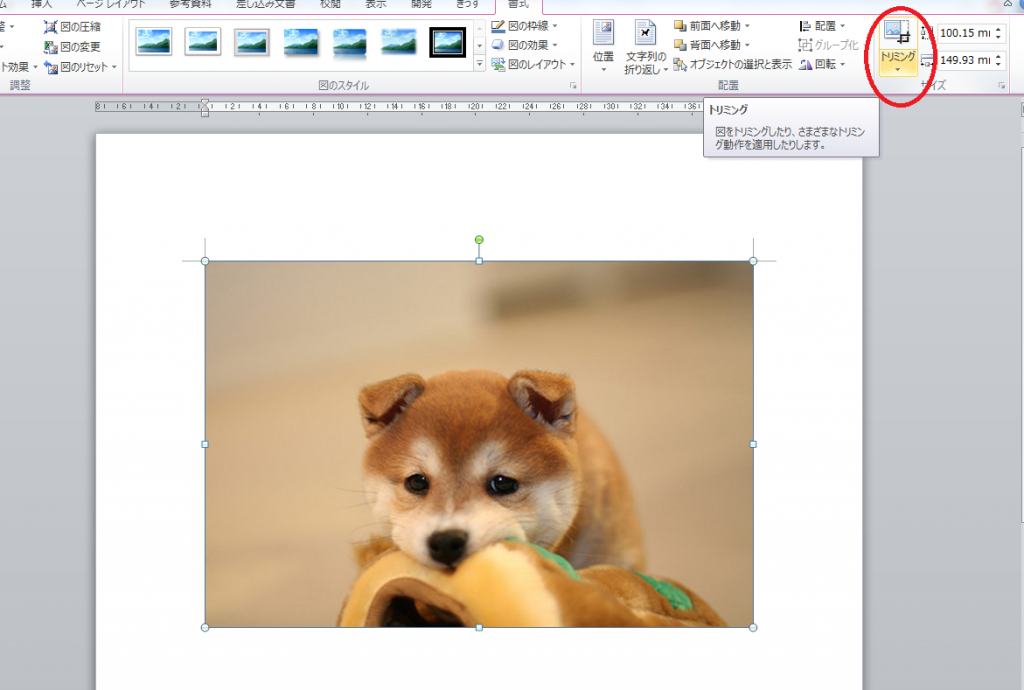
これでも構わないのですが、もっと効率よく出来るのが
右クリックです。
図を選択している状態で、右クリックを押すと・・・

ミニツールバーが表示されます。そして、その中にあるこんな形の→卍(ちょっと違うけど^^;)をクリックすれば、トリミングの画面に早変わり!

あとは、切り取りたい範囲を決めればOK!
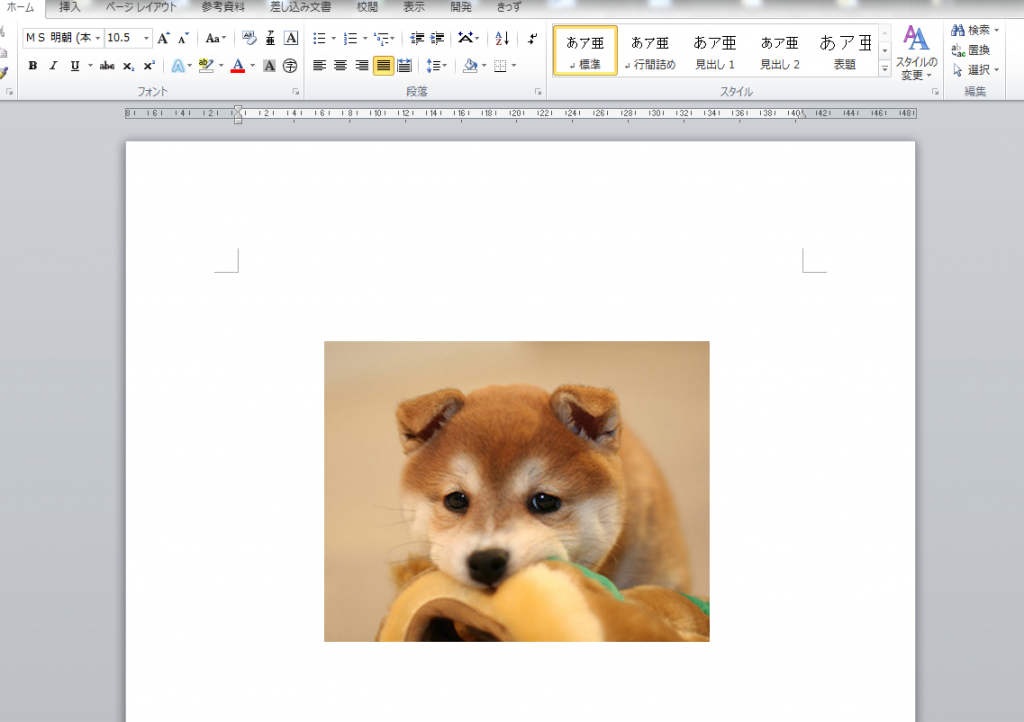
いかがでしたか?
簡単に使える加工技ですので、ぜひ試して下さいね(*´ I `*)ノ
パソコントラブルやネットトラブル等、 困ったことがありましたら
↓↓↓↓↓
1F

↑↑↑ 修理・富士通パソコン販売・パソコン設定・無料診断 ↑↑↑
パソコン初心者から資格取得まで☆ パソコン習うなら…
↓↓↓↓↓
2F

いますぐ☎お電話☎
→Tel:078-939-5333←
☆★新規生徒様大歓迎★☆
 |
兵庫県明石市小久保5丁目12-2 BBサポートが目印♪ 2階に教室があります(*’▽’) |
